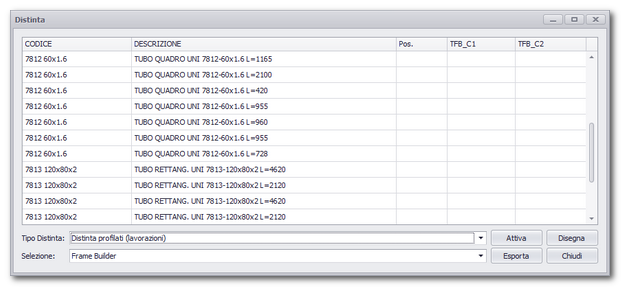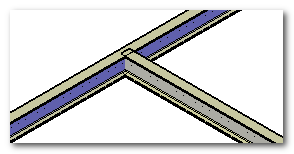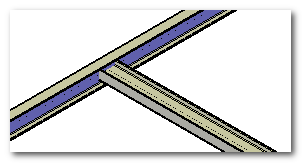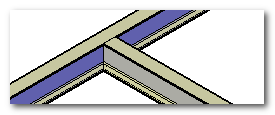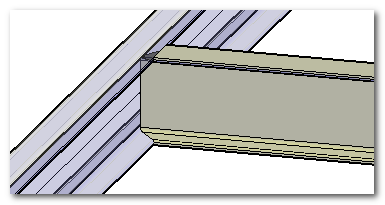Topx_FrameBuilder

Generatore telai
Cosa fa
Questo comando espone tutte le funzionalità del modulo telai.
A cosa serve
Questo comando consente di progettare dei telai 3D per parti utilizzando la libreria profilati di TOP.
Come si usa
Lanciato il comando viene mostrato il dialogo principale del generatore telai
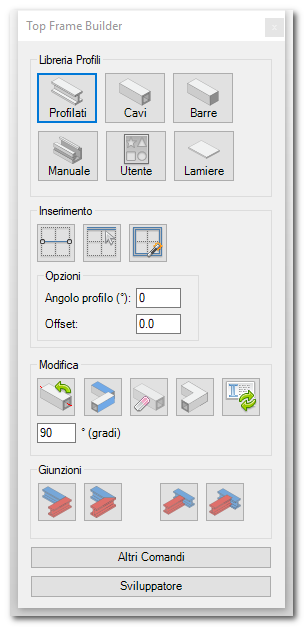
Nella parte superiore sono esposti i comandi per gestire la libreria dei profilati. Nella parte centrale i comandi di inserimento travi e, nella parte inferiore i comando di editazione delle giunzioni
Libreria
La libreria comprende le tre famiglie disponibili nella parte 2D.
Profilati sagomanti
Profilati cavi
Profilati pieni (barre)
Alle tre librerie di base si aggiunge una libreria utente e la possibilità di selezionare un profilo dal disegno stesso.
Oltre a questi viene esposto anche il comando per disegnare le lamiere.
Le librerie standard mostrano la stessa interfaccia del 2D opportunamente adattate per disabilitare le opzioni che non si applicano al 3D.
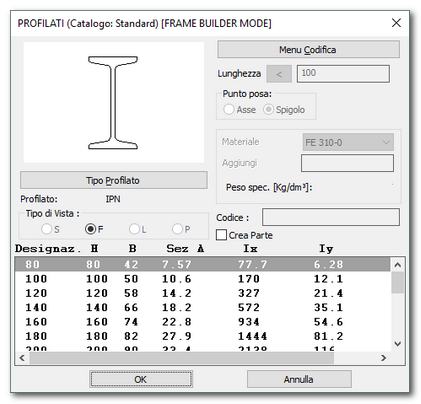
L'utente può selezionare lo standard che desidera e questa selezione rimarrà attiva fino alla selezione di una nuova configurazione o all'uscita dal programma.
Le librerie personalizzate possono essere realizzate in modo molto semplice creando dei disegni che contengono dei blocchi con i profili desiderati. Il punto base del blocco sarà utilizzato come punto di riferimento del profilo in fase di estrusione.
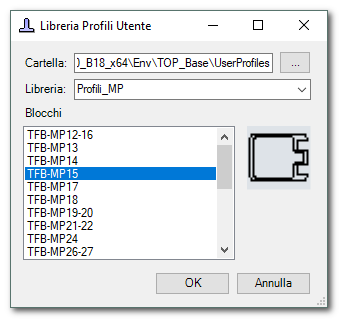
Il comando permette di selezionare il profilo da utilizzare mostrando una piccola anteprima del profilo e il nome del blocco per facilitare la selezione.
Con l'opzione “manuale” è possibile selezionare direttamente un profilo nel disegno corrente.
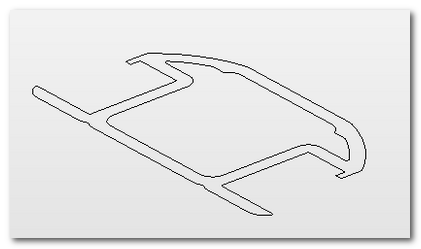
Il profilo deve essere chiuso e realizzato con polilinea o curve (linee, archi, splines, …). Il programma identifica automaticamente la presenza dei vuoti interni.
Inserimento dei profili
I profili possono essere inseriti in due modi:
Per due punti
Seguendo un binario
Il comando di inserimento per due punti chiede di selezionare i due punti (inizio/fine) e traccia la trave utilizzando come binario la linea che passa per i due punti e utilizzando il punto di posa del profilo.
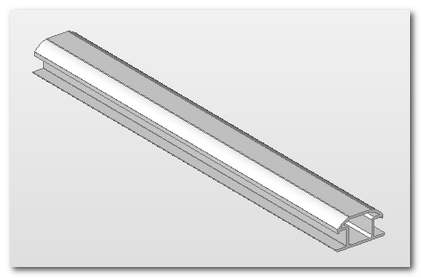
In questo caso ovviamente il profilo è sempre rettilineo. Utilizzando una curva qualsiasi come binario è possibile realizzare profilati sagomati (anche se non realizzabili realmente).
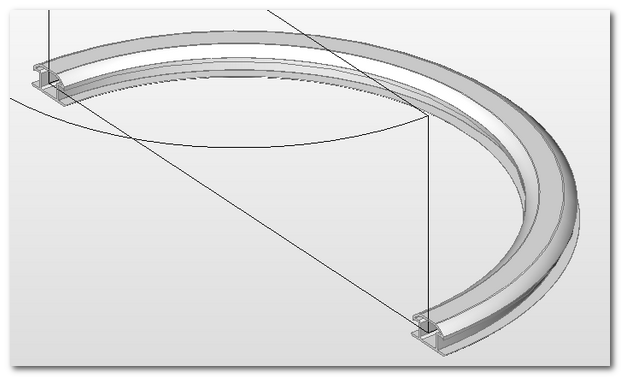
Esiste poi un comando per l'inserimento multiplo che consente di selezionare tutti i binari e creare automaticamente tutte le travi in una sola operazione.
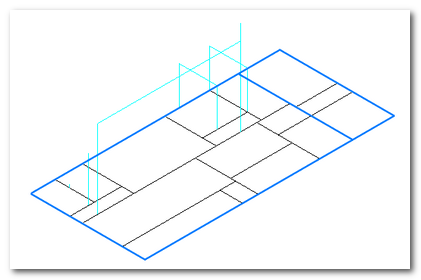

Questo consente di costruire il proprio telaio in pochi semplici passaggi.
Opzioni di inserimento
Le opzioni di inserimento profili sono le seguenti:
Angolo di rotazione – permette di definire l'angolo di rotazione attorno all'asse del profilo.
Offset – permette di indicare l'offset dai punti di terminazione naturali della trave secondo il binario o i punti indicati.
Modifica
Le travi disegnate sono normalissimi solidi, quindi possono essere editati con i normali strumenti del CAD. Per facilitare le lavorazioni standard il modulo prevede alcuni comandi per velocizzare la modifica e la lavorazione delle giunzioni.
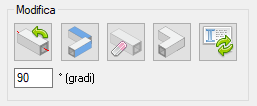
Per la normale modifica sono stati previsti i seguenti comandi
Rotazione
Consente di ruotare un profilo attorno al binario di riferimento. È possibile inserire l'angolo di rotazione nella casella di riferimento. La rotazione avviene secondo la regola della mano destra considerando il verso della trave.
|
|
Nelle immagini il risultato di una rotazione di 90 gradi.
Allineamento
Il comando di allineamento consente di allineare due profili utilizzando le facce piane come riferimenti.
Immaginiamo di avere 4 travi. Due travi sono barre a sezione rettangolare mentre due barre hanno una sezione triangolare.
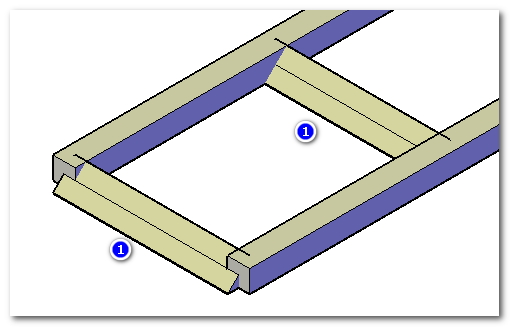
Potrebbe non essere immediato misurare rapidamente l'angolo di rotazione corretto per allineare la faccia relativa all'ipotenusa della sezione triangolare alla faccia superiore del profilo rettangolare. In questo caso è utile il comando di allineamento. Il comando chiede la faccia da allineare e la faccia di riferimento (oppure tre punti) e ruota la trave indicata fino a rendere co-planari le facce indicate (se esiste una soluzione).
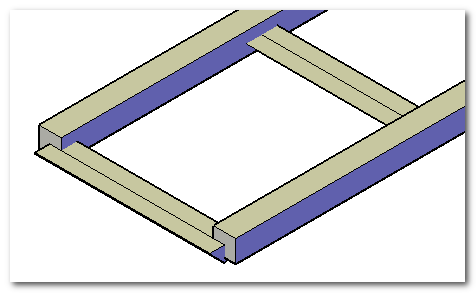
Il risultato nell'esempio è indicato in figura.
Cancella trave
Il comando di cancella trave è un “cancella parte” modificato per filtrare automaticamente solo le parti “trave”. Il comando cancella le parti e di conseguenza i solidi in esse contenuti.
Unisci travi
Il comando “unisci travi” esegue una fusione dei solidi selezionati e crea una sola parte risultante. Le parti delle travi unite vengono eliminate automaticamente.
Aggiorna anagrafica travi
Il comando di aggiorna anagrafica travi si occupa di ricalcolare le caratteristiche fisiche delle travi e aggiorna i dati della parte in modo da mantenere informazioni corrette in fase di creazione della distinta. Vedere l'apposito paragrafo per avere maggiori dettagli sulla gestione dei dati anagrafici.
Lavorazione giunzioni

Connessione angolare
Gli angoli possono essere lavorati in due modi:
In battuta
Mitra
La lavorazione in battuta consente di allineare i profili uno contro l'altro.
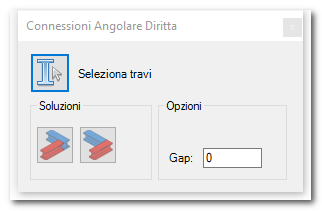
Il software chiede di selezionare le travi e propone la prima soluzione disponibile. È possibile modificare la soluzione selezionando l'apposito tasto. Opzionalmente è possibile inserire un gap (luce) tra le due travi.
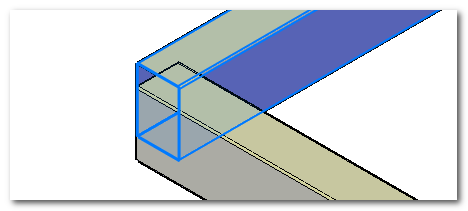
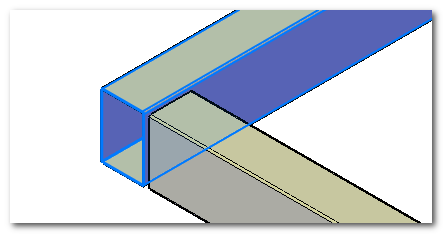
In caso si volesse annullare l'operazione è sufficiente utilizzare il comando annulla del CAD.
Per eseguire una lavorazione a mitra premere l'apposito comando. Il comando mostra un dialogo con le principali opzioni.
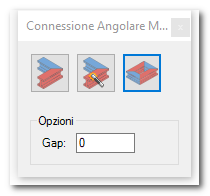
La prima opzione è la mitra singola e richiede la selezione delle due travi coinvolte nella lavorazione. Anche in questo caso è possibile indicare un gap da mantenere tra le due travi.
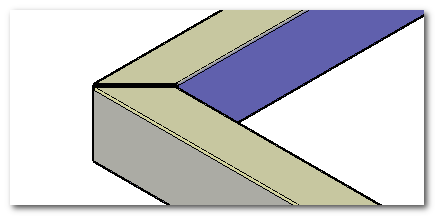
La seconda opzione è la “mitra singola automatica” e richiede la selezione di una sola trave. Se la trave presenta delle interferenze sui punti finali con altre travi queste vengono lavorate in automatico.
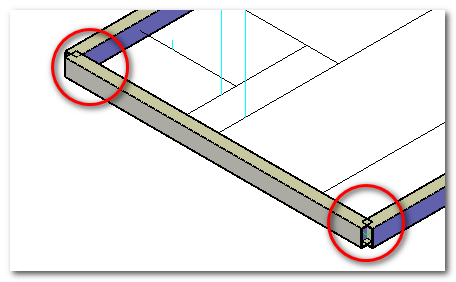
Nell'esempio indicato si può vedere come ci siano due interferenze sui punti finali. In questo caso è sufficiente selezionare la trave principale per ottenere la lavorazione di entrambi i lati.
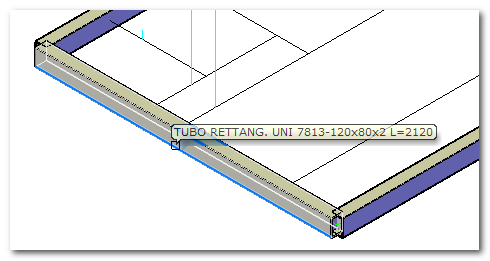
Il risultato finale è il seguente
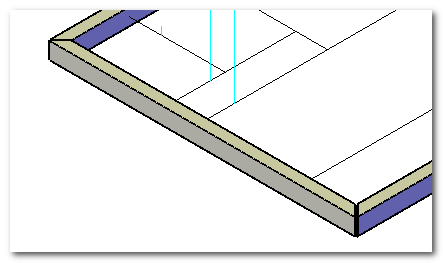
L'ultima opzione è la mitra multipla che consente di selezionare un intero telaio e generare una soluzione automatica basata sulle mutue interferenze.
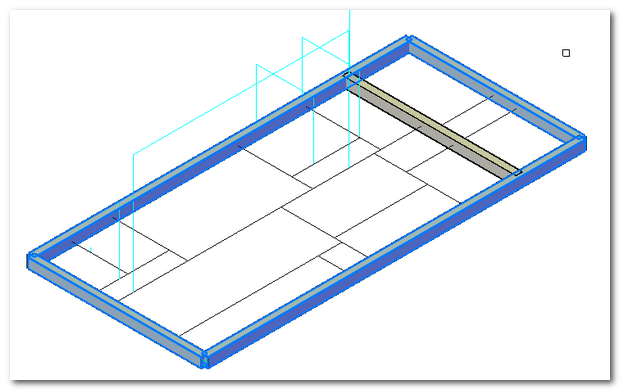
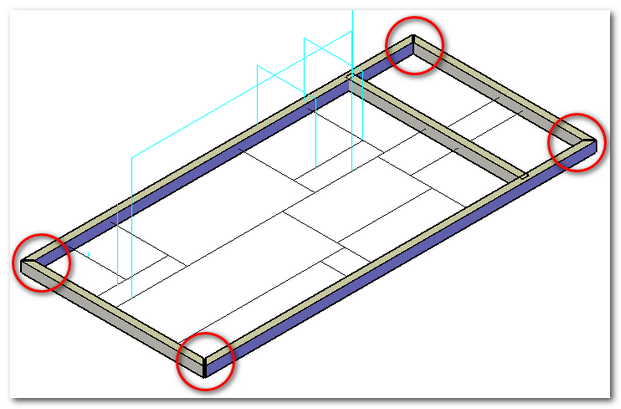
Ovviamente la selezione deve essere eseguita avendo cura di non selezionare intersezioni intermedie altrimenti i risultati non sono prevedibili.
Connessione a T
Le lavorazioni intermedie a T normalmente vengono risolte accorciando o tagliando la trave “in battuta”. Nel caso del normale accorciamento della trave il software mostra un pannellino di configurazione
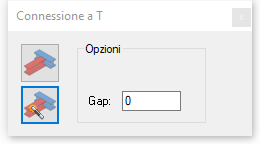
Sono disponibili due opzioni:
Selezione manuale
Selezione automatica
Nel caso della selezione manuale viene richiesto di selezionare la trave di riferimento e poi la selezione delle travi da portare a misura.
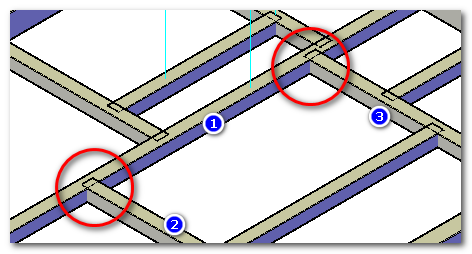
Il comando consente infatti di lavorare più travi contemporaneamente. Il risultato finale è il seguente.
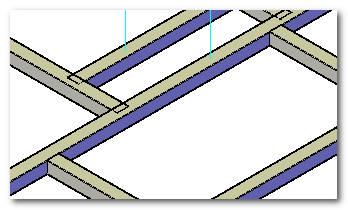
Il comando rimane attivo al termine della lavorazione in attesa di altre selezioni.
La seconda opzione (Selezione Automatica) utilizza l'interferenza per capire automaticamente i limiti di accorciamento e semplifica l'utilizzo del comando perché richiede una sola selezione.
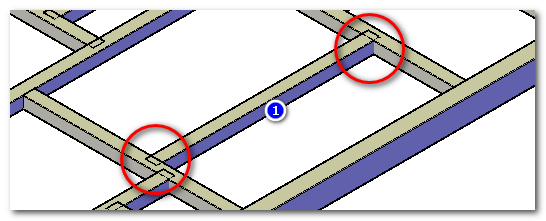
Il comando accorcerà la trave fino al limite delle due travi adiacenti.
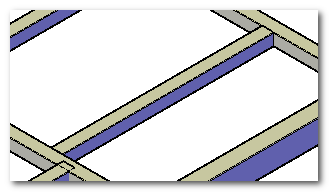
È disponibile un gap opzionale per mantenere una luce tra le due travi in battuta.
Connessione con lavorazione
Nel caso di profilati sagomati (es IPN) spesso la connessione deve essere fatta tramite un taglio sagomato della trave.
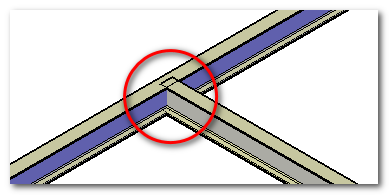
In questo caso si può utilizzare il comando di taglio con lavorazione.
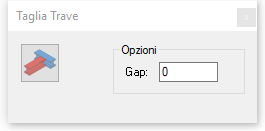
Il programma chiede la trave che effettua la lavorazione e le travi che devono essere lavorate. Opzionalmente è possibile inserire un gap (luce) tra i due solidi lavorati.
|
|
Dati anagrafici
Per ogni trave generata viene normalmente creata una parte contenente il solido e le informazioni relative.
Nome parte
L'informazione principale è il nome della parte che compare nel browser delle parti.
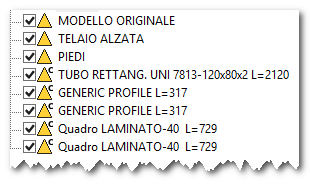
La creazione del nome della parte è automatica e segue un template definito nel file TOPX.PRS per consentire di aggiungere il tassello variabile relativo alla lunghezza. Nell'immagine si vedono i nomi generati per vari tipi di profilati.
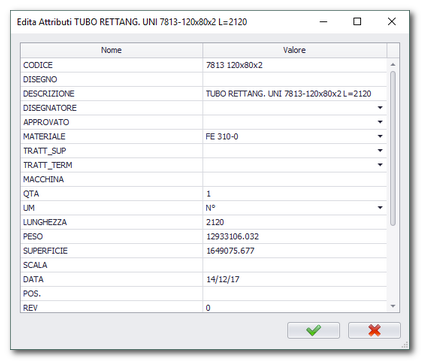
Oltre al nome della parte vengono memorizzate altre informazioni.
Codice
Il codice, nel caso di una libreria, standard viene calcolato automaticamente e segue le stesse regole delle librerie 2D.
Materiale
Il materiale può essere assegnato automaticamente esattamente allo stesso modo del 2D. Se esiste un aspetto (materiale) nel CAD con lo stesso nome questo viene assegnato automaticamente.
Lunghezza
La lunghezza viene calcolata automaticamente dal programma ed utilizzata per aggiornare la descrizione.
Peso
Il peso viene calcolato automaticamente se sono indicate le proprietà fisiche (densità). Se non assegnate viene preso il valore di default.
Superficie
Viene calcolata automaticamente dal programma.
Distinte
Il modulo telai aggiunge due nuove distinte a TOP.
Distinta profilati (lunghezza)
Questa distinta raggruppa le travi per codice e somma le lunghezze e le quantità. In questo modo è possibile stimare il numero di pezzi da generare e la metratura totale del semilavorato.
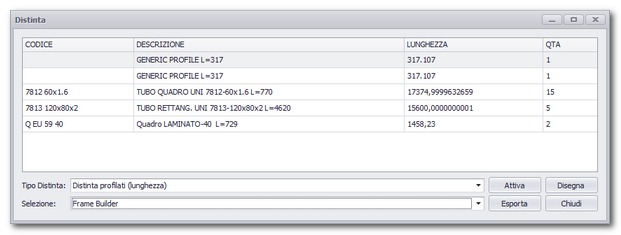
Distinta profilati (lavorazione)
La distinta lavorazioni mostra l'elenco delle singole travi (non sommate) indicando il codice della trave, la descrizione, la posizione (se pallinato) e le lavorazioni di testa e coda se presenti.